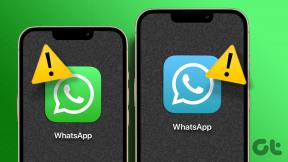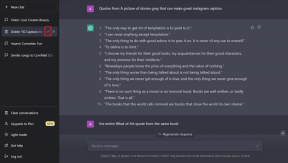2 modi per registrare lo schermo in Android Lollipop senza eseguire il root
Varie / / February 14, 2022

In precedenza ti ho mostrato il modo migliore per farlo registra lo schermo del tuo telefono Android su KitKat. Per questo il tuo telefono aveva bisogno dell'accesso come root, una ROM personalizzata AOSP e Xposed Framework. E quello era davvero il modo più semplice e migliore per farlo. Non dovrebbe essere così difficile. Il motivo per cui era così complicato era a causa dei difetti di Android KitKat.
Registrazione dello schermo, quanto può essere difficile?
Per fortuna qualcuno in Mountain View ha ascoltato e ha reso questo processo molto più semplice per i telefoni Android in esecuzione Lecca-lecca. La cosa migliore? Non hai nemmeno più bisogno di essere rootato.
Ora che le cose sono più facili, molte applicazioni sono state sostenute sul Play Store. Oggi daremo un'occhiata a due applicazioni gratuite. Un'opzione semplice e ricca di funzionalità.
1. Registratore schermo lecca-lecca
Registratore schermo lecca-lecca
è facile come si arriva. L'app mostra n personalizzazione opzioni, nessuna impostazione. Catturerà lo schermo solo con la risoluzione nativa del dispositivo. Se desideri acquisire video in modalità orizzontale, passa ad essa prima di avviare la registrazione. L'app è così spoglia che non c'è nemmeno un'opzione per registrare i punti di contatto.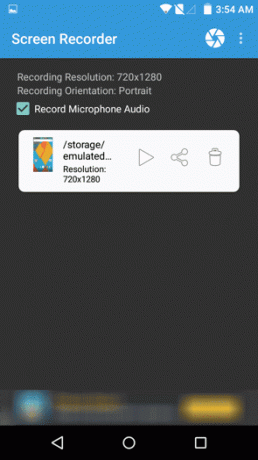

Si avvia la registrazione premendo il pulsante di scatto nell'angolo in alto a destra. Si finisce tirando verso il basso il riquadro delle notifiche e facendo clic su Fermare pulsante.
AZ Screen Recorder – Nessun root
Registratore schermo AZ è l'esatto contrario. Quando tocchi l'icona dell'app, vedi solo un widget mobile. È possibile toccare il tasto dell'otturatore per avviare la registrazione in quel momento. Ma ti suggerisco di toccare il Ingranaggio icona per accedere prima alle impostazioni.


Qui, specifica la risoluzione e il bit rate per il video che desideri acquisire. Se vuoi risparmiare sulle dimensioni, scegli qualcosa a bassa risoluzione.
Dalla schermata delle impostazioni puoi specificare se desideri abilitare i punti di contatto, limitare la lunghezza del video e persino scegliere dove salvare il video.
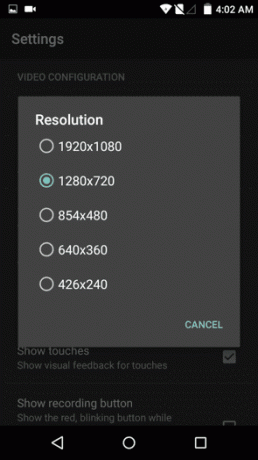
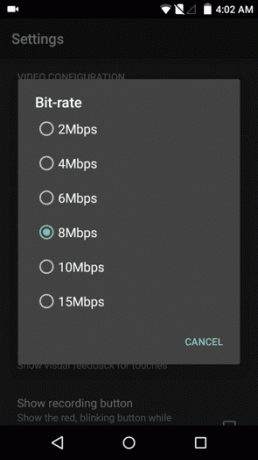
Quando hai finito con le impostazioni, torna indietro, tocca l'icona dell'app e seleziona il tasto dell'otturatore per avviare la registrazione. Puoi andare nel riquadro delle notifiche per interrompere o mettere in pausa la registrazione.
La mia esperienza con queste app
C'è una differenza tra notte e giorno tra la registrazione dello schermo in KitKat e Lollipop. Non solo nel processo di registrazione dello schermo, come ho detto sopra, ma anche nella qualità dell'acquisizione.
Su KitKat, anche dopo aver saltato attraverso tutti i cerchi, l'acquisizione del video non è stata sempre fluida. A volte troverai balbuzie. Non era così male che non potevi usarlo, ma era tutt'altro che ottimale.
Ne e 'valsa la pena: Se sei uno sviluppatore, un revisore o qualcuno che si trova costantemente nella necessità di registrare il proprio schermo, l'aggiornamento a Lollipop ne varrà la pena solo per questo.
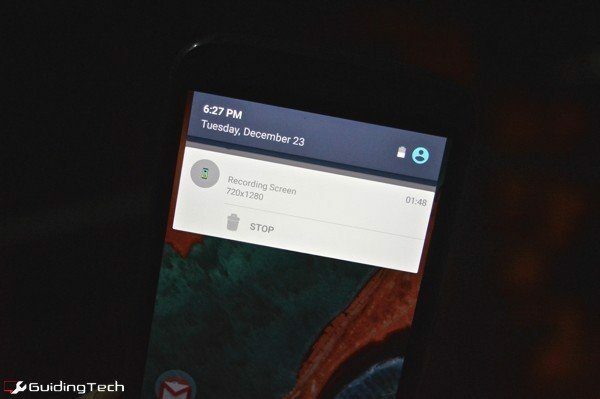
Ti piace il lecca-lecca?
Mentre stai leggendo questo presumo che tu abbia già installato Lollipop. Questo fa di te uno dei pochi fortunati utenti.
Cosa ne pensi di Lollipop finora? Ti piace il design dei materiali? È un po' troppo appariscente per i miei gusti, ma non è qualcosa a cui non riesco ad abituarmi. Lascia le tue opinioni nei commenti qui sotto.
Ultimo aggiornamento il 03 febbraio 2022
L'articolo sopra può contenere link di affiliazione che aiutano a supportare Guiding Tech. Tuttavia, non pregiudica la nostra integrità editoriale. Il contenuto rimane imparziale e autentico.